|
NetWatch to zaawansowane narzędzie do monitorowania dostępności urządzeń w sieci, serwisów TCP/IP (HTTP, POP3, SMTP, FTP i 50 innych) oraz portów TCP. Przez cały czas wysyła ono pakiety do wszystkich urządzeń na liście i pozwala monitorować czasy odpowiedzi i liczbę utraconych pakietów. Narzędzie to przechowuje historię tych wartości i prezentuje je na wykresach statusu urządzenia. NetWatch pozwala ustawić powiadomienia w razie, gdyby urządzenie nie odpowiadało lub w przypadku problemów z połączeniem. Aby uzyskać więcej informacji, przejdź do rozdziału Alarmy.
Rozpoczęcie monitorowania urządzenia
| 1. | Wybierz narzędzie  NetWatch z paska nawigacji. NetWatch z paska nawigacji. |
| 2. | Wprowadź nazwę DNS lub adres IP w . |
| 3. | Wybierz rodzaj monitorowania: Port TCP, PING lub inną Usługę. |
| 4. | Kliknij Dodaj lub naciśnij Enter. |
Dostępne informacje
Ogólne informacje o każdym urządzeniu znajdują się w głównej tabeli: nazwa DNS i adres IP, lokalizacja geograficzna zdalnego adresu IP (może ułatwić wykrycie podejrzanych połączeń tworzonych przez złośliwe programy), czasy odpowiedzi (min/max/średni), a także liczba pakietów wysłanych i utraconych.
Na głównym wykresie można zobaczyć czasy odpowiedzi i % pakietów utraconych w wybranym okresie czasu. Jeśli chcesz zobaczyć dokładny czas odpowiedzi w milisekundach, znajdziesz go w tabeli znajdującej się w pasku bocznym. Przechowuje ona czasy odpowiedzi z ostatnich 5 minut.
Główny wykres
Na głównym wykresie, możesz zobaczyć czasy odpowiedzi oraz % utraconych pakietów w wybranym okresie czasu. Czas odpowiedzi jest przedstawiony za pomocą wykresu liniowego, a % utraconych pakietów - warstwowego.
Nad wykresem znajduje się pasek narzędziowy, który pozwala zmienić rodzaj wykresu i przedział czasowy:

Zmiana przedziału czasowego wykresu
Możesz zobaczyć dane historyczne w różnych okresach czasu (np. ostatnie 5 minut, godzina, dzień, tydzień, miesiąc). Aby wybrać odpowiedni okres czasu, kliknij odpowiadającą mu ikonę na pasku narzędziowym wykresu.
Aby przewijać wykres do tyłu i do przodu, użyj ikon ze strzałkami, znajdujących się na pasku narzędziowym wykresu.
Opcje
Możesz wybrać, czy dane urządzenie ma być identyfikowane przez adres IP czy nazwę DNS. Jest to szczególnie przydatne w przypadku usług działających na zmiennym adresie IP.
Możesz zmienić częstotliwość monitorowania i maksymalny czas odpowiedzi dla wybranych urządzeń. Wybierz jedno lub więcej urządzeń i w sekcji Opcje na wprowadź preferowane wartości.
 Wstrzymywanie monitorowania wybranych urządzeń Wstrzymywanie monitorowania wybranych urządzeń
| 1. | Wybierz w tabeli jedno lub więcej urządzeń. |
| 2. | Wybierz opcję Wstrzymaj monitorowanie znajdującą się w sekcji Wybierz zadanie na . |
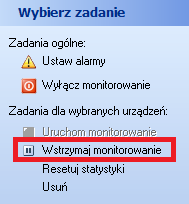
Aby wstrzymać monitorowanie urządzenia możesz także kliknąć prawym przyciskiem myszy na danym urządzeniu i wybrać z menu kontekstowego opcję Wstrzymaj monitorowanie.
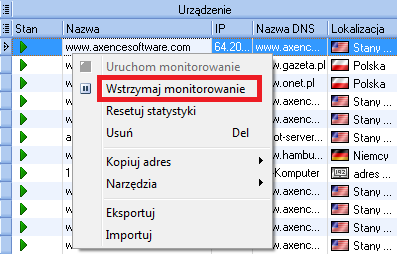
|
 Kontynuowanie monitorowania wybranych urządzeń Kontynuowanie monitorowania wybranych urządzeń
| 1. | Wybierz w tabeli jedno lub więcej urządzeń. |
| 2. | Wybierz opcję Uruchom monitorowanie znajdującą się w sekcji Wybierz zadanie na . |
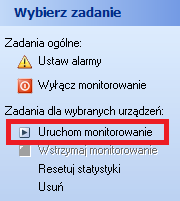
Aby uruchomić monitorowanie urządzenia możesz także kliknąć prawym przyciskiem myszy na danym urządzeniu i wybrać z menu kontekstowego opcję Uruchom monitorowanie.
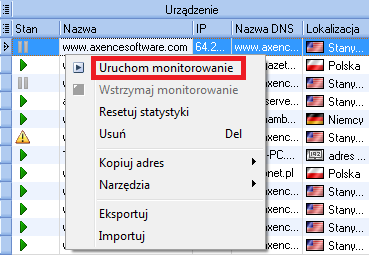
|
 Resetowanie statystyk Resetowanie statystyk
| 1. | Wybierz w tabeli jedno lub więcej urządzeń. |
| 2. | Wybierz opcję Resetowanie statystyk znajdującą się w sekcji Wybierz zadanie na . |
| 3. | Program zapyta, czy chcesz usunąć zgromadzone dane statystyczne dla wybranych urządzeń (czas odpowiedzi i % utraconych pakietów). Jeśli nie są Ci one już potrzebne, w oknie wiadomości wybierz Tak. Jeśli chcesz je zachować, odpowiedz: Nie. |

Aby zresetować statystyki urządzenia możesz także kliknąć prawym przyciskiem myszy na danym urządzeniu i wybrać z menu kontekstowego opcję Resetuj statystyki.
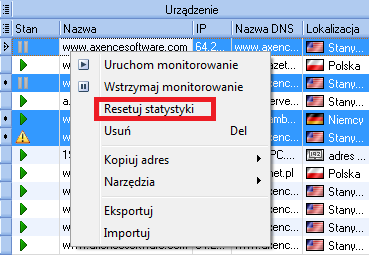
|
 Usuwanie jednego lub więcej urządzeń Usuwanie jednego lub więcej urządzeń
| 1. | Wybierz w tabeli jedno lub więcej urządzeń. |
| 2. | Wybierz opcję Usuń znajdującą się w sekcji Wybierz zadanie na . |
| 3. | Program zapyta, czy chcesz usunąć zgromadzone dane statystyczne dla wybranych urządzeń (czas odpowiedzi i % utraconych pakietów). Jeśli nie są Ci one już potrzebne, w oknie wiadomości wybierz Tak. Jeśli chcesz je zachować, odpowiedz: Nie. Jeśli zachowasz dane, będą dostępne po ponownym dodaniu tego samego urządzenia. |
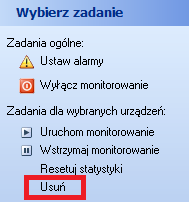
Aby usunąć urządzenia możesz także kliknąć prawym przyciskiem myszy na danym urządzeniu i wybrać z menu kontekstowego opcję Usuń lub wcisnąć klawisz Del.
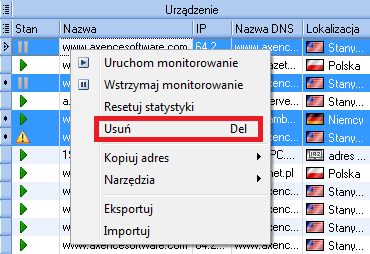
|
 Wyłączanie/włączanie monitorowania wszystkich urządzeń Wyłączanie/włączanie monitorowania wszystkich urządzeń
Możesz całkowicie wyłączyć monitorowanie, wybierając opcję  Wyłącz monitorowanie, znajdującą się w dziale Wybierz zadanie na . Nie zmieni to stanu żadnego urządzenia (aktywny/zatrzymany). Polecenie Wyłącz monitorowanie, znajdującą się w dziale Wybierz zadanie na . Nie zmieni to stanu żadnego urządzenia (aktywny/zatrzymany). Polecenie  Włącz monitorowanie włącza monitorowanie z powrotem, po tym jak zostało ono wstrzymane. Włącz monitorowanie włącza monitorowanie z powrotem, po tym jak zostało ono wstrzymane.

|
 Kopiowanie nazwy DNS lub adresu IP do schowka Kopiowanie nazwy DNS lub adresu IP do schowka
Możesz skopiować do schowka nazwę DNS lub adres IP wybranego urządzenia. Kliknij prawym przyciskiem myszki wybrane urządzenie w tabeli i wybierz Kopiuj adres | Adres IP lub Kopiuj adres | Nazwa DNS z menu kontekstowego.
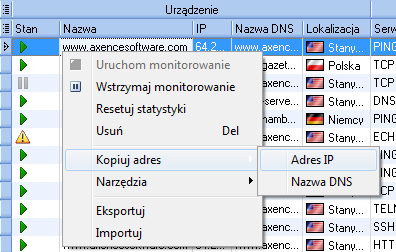
|
 Eksportowanie danych Eksportowanie danych
Aby wyeksportować tabelę zawierającą dane o urządzeniach, z menu kontekstowego wybierz opcję Eksportuj. Następnie wybierz jeden z formatów: html, xml, txt, xls, json (plik netTools). Jeśli chcesz wyeksportować jedynie listę adresów, wybierz opcję Lista adresów (*.txt).
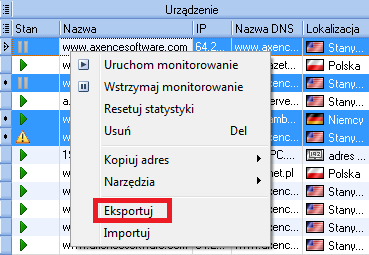
|
 Importowanie danych Importowanie danych
Możesz zaimportować do NetWatch dwa rodzaje danych: plik tekstowy z listą adresów i monitorowanych usług oraz plik programu netTools w formacie json. Aby wykonać import, z menu kontekstowego wybierz opcję Importuj.
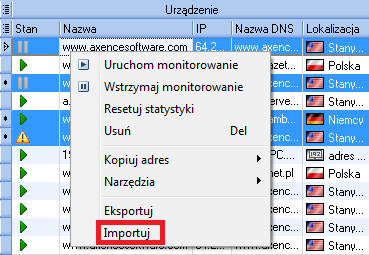
|
 Narzędzia Narzędzia
Z menu kontekstowego danego urządzenia można wywołać następujące narzędzia:
Aby dowiedzieć się więcej, przejdź do rozdziałów dotyczących tych funkcji.
|
|





